La herramienta de prueba de proximidad intenta detectar nodos (generalmente con solo una tubería conectada, aunque puede optar por buscar nodos conectados con más de una tubería) que se encuentran a una cierta distancia de otra tubería.
Esto puede indicar un problema de conectividad y, de hecho, el nodo debería estar conectado a la tubería.
La herramienta ofrece la opción de analizar cada incidencia y, si lo desea, dividir automáticamente la tubería adyacente y conectar el nodo en el punto más cercano.
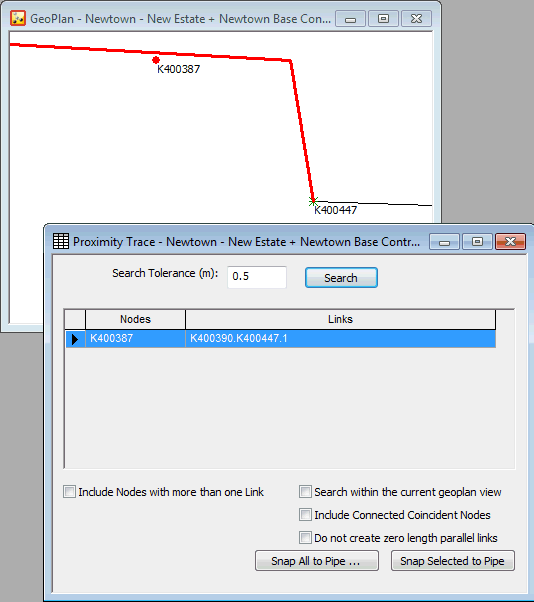
Realizar un trazado de proximidad
- Con una red abierta, elija GeoPlan
 Herramientas de trazado
Herramientas de trazado  Trazado de proximidad. Se mostrará la vista de trazado de proximidad. Si desea realizar cambios posteriores en la red, debe aplicar check-out.
Trazado de proximidad. Se mostrará la vista de trazado de proximidad. Si desea realizar cambios posteriores en la red, debe aplicar check-out.
- Defina un valor de Tolerancia de búsqueda. El valor por defecto es 0,5 metros. Si lo desea, puede realizar un trazado con el valor predeterminado y, a continuación, realizar más trazados con valores más altos si es necesario.
- Seleccione los nodos que se van a incluir en la búsqueda mediante las opciones de las casillas de verificación:
Incluir nodos con más de un vínculo De forma predeterminada, solo se incluirán en la búsqueda los nodos desconectados y los nodos conectados a un solo vínculo.
Active la casilla Incluir nodos con más de un vínculo para incluir los nodos conectados a más de un vínculo.
Buscar en la vista de GeoPlan actual De forma predeterminada, se buscará en toda la red.
Active la casilla Buscar en la vista de GeoPlan actual para incluir solo los nodos que se muestran actualmente en GeoPlan.
Incluir nodos conectados coincidentes De forma predeterminada, los nodos coincidentes conectados por un vínculo no se incluirán en la búsqueda.
Active la casilla Incluir nodos conectados coincidentes para incluir nodos coincidentes conectados por un vínculo. Esta opción es especialmente útil cuando se importan objetos de GIS que se representan como nodos en GIS, pero como vínculos en InfoWorks (por ejemplo, válvulas).
- Active la opción No crear conexiones paralelas de longitud cero para evitar la creación de una tubería con longitud cero cuando los nodos coincidentes conectados por una conexión se ajustan en una tubería. (Por ejemplo, esta opción debe utilizarse al ajustar el cursor en válvulas que se han importado a partir de datos de puntos GIS. De forma predeterminada, cuando el segundo nodo de la válvula puntual se ajusta a la tubería, se crea una tubería de longitud cero paralela a la válvula. Si la opción No crear vínculos paralelos de longitud cero está marcada, la tubería de longitud cero se descartará).
- Haga clic en el botón Buscar para mostrar los nodos sin conectar que se encuentran dentro de la distancia de tolerancia de búsqueda de otra tubería y que coinciden con los criterios seleccionados anteriormente.
Procesar nodos detectados
Ampliación de un nodo
Si la casilla de verificación Buscar en la vista de GeoPlan actual no está activada:
Si selecciona un solo nodo en la tabla Vista de trazado de proximidad, el nodo y la tubería adyacente se seleccionarán en la ventana de GeoPlan. La ventana de GeoPlan se ampliará al máximo posible sin dejar de mostrar el nodo y la tubería adyacente. Si selecciona más de un nodo, todos los nodos seleccionados y las tuberías adyacentes se seleccionarán en la vista. La ventana de GeoPlan se ampliará al máximo posible sin dejar de mostrar todos los nodos y las tuberías adyacentes.
Puede seleccionar nodos haciendo clic en la columna izquierda de la tabla. Puede ampliar o desplazarse por la ventana de GeoPlan en cualquier momento.
Para forzar automáticamente todos los nodos detectados por la búsqueda de proximidad a tuberías
- Haga clic en el botón Forzar todo a la tubería. Se abre el cuadro de diálogo Mover el nodo.
- Seleccione un indicador para nuevas longitudes de vínculo si es necesario.
- Utilice los botones de la parte inferior del cuadro de diálogo para seleccionar la acción que se va a realizar para cada nodo:
- Aceptar todo: ajusta el cursor a todos los nodos encontrados en la búsqueda de proximidad a tuberías adyacentes.
- Aceptar: ajusta el nodo actual a la tubería adyacente. Se mostrará el cuadro de diálogo Mover nodo para el siguiente nodo en la lista Trazado de proximidad.
- Cancelar: el nodo actual no se ajusta a la tubería. Se mostrará el cuadro de diálogo Mover nodo para el siguiente nodo en la lista Trazado de proximidad. Si se hace clic en Aceptar todo después de cancelar, solo se procesarán los nodos después del nodo actual de la lista.
Cada nodo que se muestra en la tabla de la vista de trazado de proximidad se ajusta a su tubería adyacente en el punto más cercano de la tubería. Al utilizar Aceptar todo, el nodo se ajustará a la primera tubería de la lista Dividir vínculo existente.
Al dividir la tubería existente:
- El nodo se desplaza al punto más cercano de la tubería adyacente.
- La tubería adyacente se divide en el punto más cercano, creando dos tuberías que tienen parámetros idénticos aparte del parámetro Longitud. La longitud:
- Se vuelve a calcular desde GeoPlan si el campo Longitud existente tiene la etiqueta #D establecida.
- Se calcula dividiendo la longitud definida existente en función de la ubicación en la que se coloca el nodo en el vínculo existente si no se ha establecido la etiqueta #D. El campo Longitud se marcará con el indicador elegido en el cuadro de diálogo Mover nodo.
- El nodo se enlaza ahora a los extremos de la tubería existente y la nueva tubería.
Para procesar una selección de nodos a su vez, seleccione las filas de nodos detectados en la vista de trazado de proximidad que se van a procesar y haga clic en el botón Forzar selección a tubería. Se le ofrecerá la opción de insertar cada nodo seleccionado en la tubería adyacente a su vez.